Hướng dẫn cách cài đặt, nâng cấp iOS 9 cho iPhone 4s 5 5s 6 5 plus và iPad air mini bản dùng thử beta
.jpg)
Cuối cùng, sau một thời gian dài chờ đợi, phiên bản iOS 9 Beta 3 đã được phát hành một cách rộng rãi cho người dùng, đúng như những gì Apple đã hứa hẹn trong ngày đầu tiên ra mắt iOS 9. Điều tuyệt vời ở đây không phải là người dùng có thể nâng cấp để thử nghiệm những gì mà iOS 9 mang lại, mà đây còn là lần đầu tiên Apple tung bản Beta của hệ điều hành iOS ra một cách chính thức.
iOS 9 mang lại nhiều tính năng mới mẻ hơn so với phiên bản cũ: cải thiện những ứng dụng mặc định, tính năng tiết kiệm pin mới, đa nhiệm thay đổi hoàn toàn trên iPad, bảo mật tốt hơn và rất nhiều những cải tiến khác. Và dĩ nhiên những tính năng này khiến cho tất cả chúng ta muốn được thử nghiệm iOS 9 sớm nhất có thể, mặc dù biết rằng nó có thể vẫn còn nhiều lỗi, nhưng dường như sự hấp dẫn của nó đã che lấp đi hoàn toàn khuyết điểm này.
Nếu bạn đã quyết định sử dụng iOS 9 Beta 3 trước khi có phiên bản thương mai chính thức thì dưới đây là các bước cụ thể để giúp bạn có thể thỏa mong ước của mình. Nhưng trước hết, bạn phải đảm bảo thiết bị của mình được hỗ trợ để cài đặt iOS 9 Beta 3 bằng cách đối chiếu với hình ảnh dưới đây.
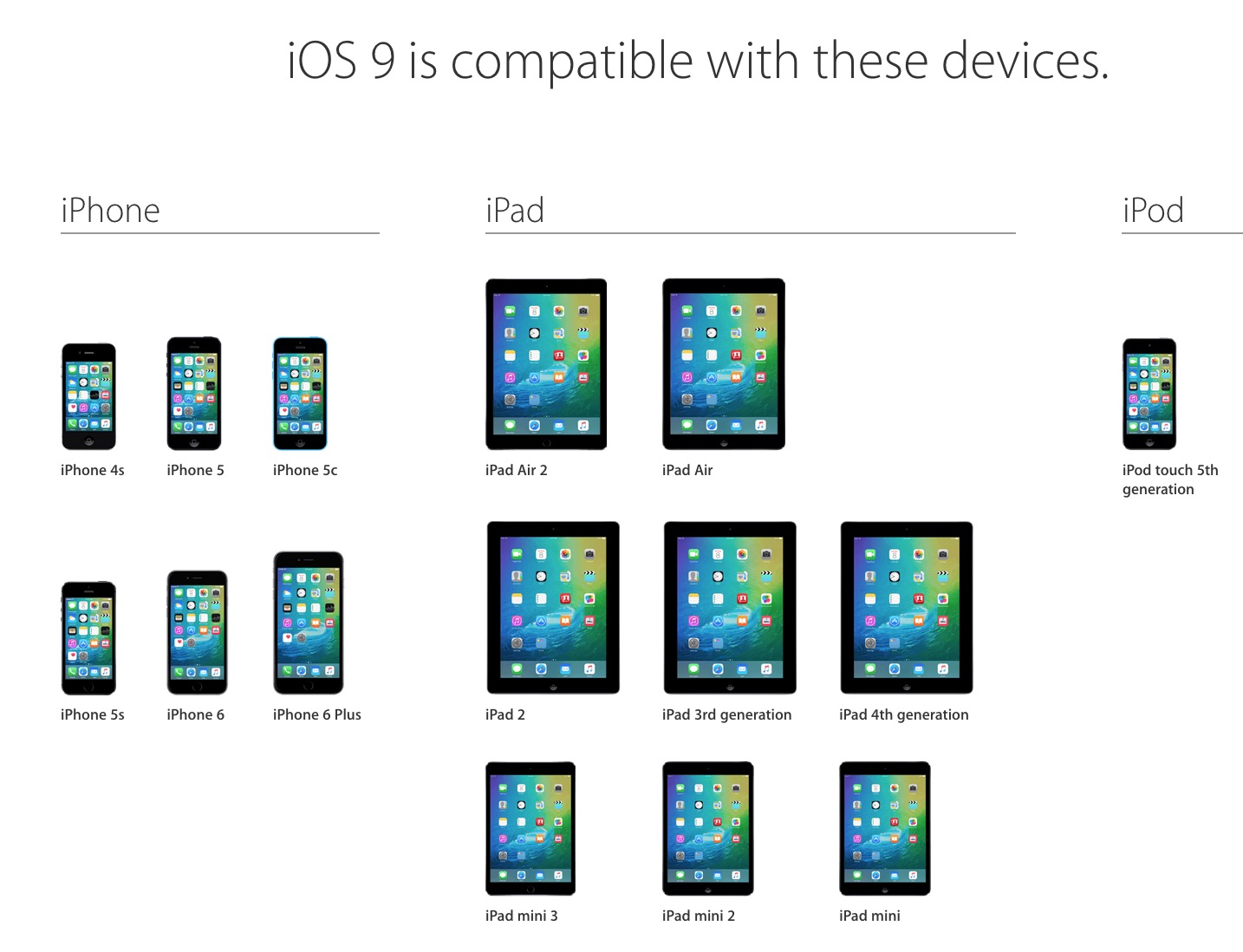
Sau khi đã chắc chắn thiết bị của mình được hỗ trợ, thì còn gì nữa, hãy nâng cấp thôi nào.
B1: Đây là bước quan trọng nhất mà bạn cần thực hiện, không chỉ riêng việc nâng cấp iOS 9 Beta 3 mà còn tất cả những phiên bản khác, đó là sao lưu dữ liệu. Mặc dù Apple có hệ thống lưu trữ đám mây iCloud để sao lưu dữ liệu nhưng Apple vẫn khuyến cáo người dùng sử dụng iTunes bởi dù sao, nó vẫn đảm bảo hơn để tránh việc bị thiếu sót bất kì một thứ gì quan trọng ở trong thiết bị.
.jpg)
B2: Sau khi đã sao lưu hoàn tất, bạn hãy vào trang của beta.apple.com/sp/betaprogram/ - Apple Beta Software Program, và chọn tham gia chương trình thử nghiệm của hãng.
.jpg)
B3: Sử dụng thiết bị iPhone/iPad mà bạn muốn nâng cấp lên iOS 9 để vào trang beta.apple.com/profile, đăng nhập, và tải xuống tập tin cấu hình hệ thống. Dĩ nhiên việc đăng nhập này cần điền tài khoản Apple ID và mật khẩu đã sử dụng để tham gia chương trình Apple Beta Software Program.
.jpg)
B4: Một khi việc tải xuống hoàn tất, thiết bị sẽ tự động chuyển bạn sang phần nâng cấp trong Settings của máy, ở đây, bạn chọn Install như trong hình, và dĩ nhiên cần phải đồng ý với những điều khoản mà Apple đưa ra cho người dùng.
Điều lưu ý ở đây là bạn phải đảm bảo dung lượng pin hiện tại trên 50% để quá trình cài đặt được thực hiện
.jpg)
B5: Việc bạn cần làm bây giờ là cắm sạc cho máy đề phòng trường hợp hết pin đột ngột và ngồi đợi quá trình cài đặt kết thúc. Tới lúc này thì còn chờ gì nữa mà không tận hưởng những gì mà iOS mang lại nữa
.jpg)
.jpg)
Cuối cùng, sau một thời gian dài chờ đợi, phiên bản iOS 9 Beta 3 đã được phát hành một cách rộng rãi cho người dùng, đúng như những gì Apple đã hứa hẹn trong ngày đầu tiên ra mắt iOS 9. Điều tuyệt vời ở đây không phải là người dùng có thể nâng cấp để thử nghiệm những gì mà iOS 9 mang lại, mà đây còn là lần đầu tiên Apple tung bản Beta của hệ điều hành iOS ra một cách chính thức.
iOS 9 mang lại nhiều tính năng mới mẻ hơn so với phiên bản cũ: cải thiện những ứng dụng mặc định, tính năng tiết kiệm pin mới, đa nhiệm thay đổi hoàn toàn trên iPad, bảo mật tốt hơn và rất nhiều những cải tiến khác. Và dĩ nhiên những tính năng này khiến cho tất cả chúng ta muốn được thử nghiệm iOS 9 sớm nhất có thể, mặc dù biết rằng nó có thể vẫn còn nhiều lỗi, nhưng dường như sự hấp dẫn của nó đã che lấp đi hoàn toàn khuyết điểm này.
Nếu bạn đã quyết định sử dụng iOS 9 Beta 3 trước khi có phiên bản thương mai chính thức thì dưới đây là các bước cụ thể để giúp bạn có thể thỏa mong ước của mình. Nhưng trước hết, bạn phải đảm bảo thiết bị của mình được hỗ trợ để cài đặt iOS 9 Beta 3 bằng cách đối chiếu với hình ảnh dưới đây.
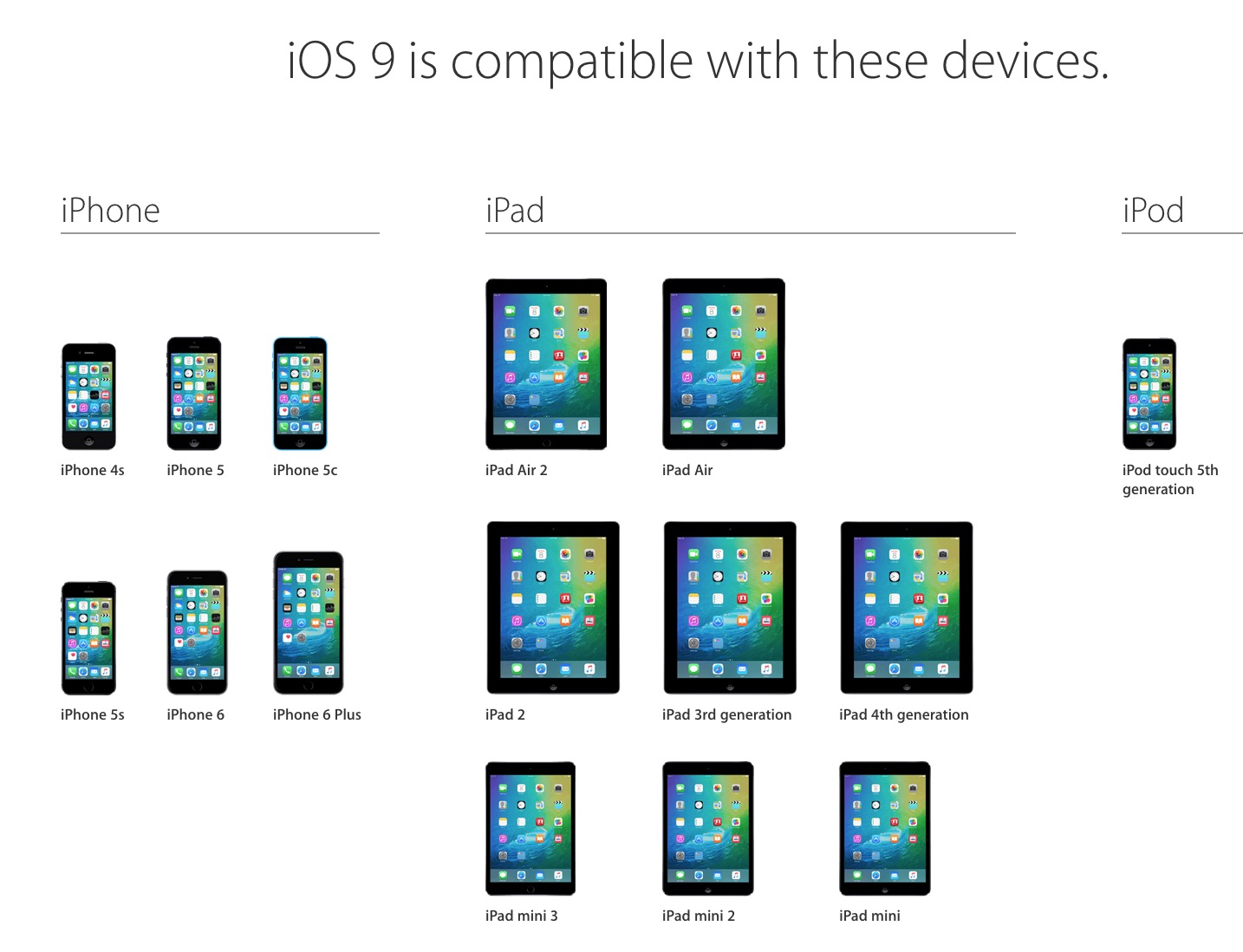
Sau khi đã chắc chắn thiết bị của mình được hỗ trợ, thì còn gì nữa, hãy nâng cấp thôi nào.
B1: Đây là bước quan trọng nhất mà bạn cần thực hiện, không chỉ riêng việc nâng cấp iOS 9 Beta 3 mà còn tất cả những phiên bản khác, đó là sao lưu dữ liệu. Mặc dù Apple có hệ thống lưu trữ đám mây iCloud để sao lưu dữ liệu nhưng Apple vẫn khuyến cáo người dùng sử dụng iTunes bởi dù sao, nó vẫn đảm bảo hơn để tránh việc bị thiếu sót bất kì một thứ gì quan trọng ở trong thiết bị.
.jpg)
B2: Sau khi đã sao lưu hoàn tất, bạn hãy vào trang của beta.apple.com/sp/betaprogram/ - Apple Beta Software Program, và chọn tham gia chương trình thử nghiệm của hãng.
.jpg)
B3: Sử dụng thiết bị iPhone/iPad mà bạn muốn nâng cấp lên iOS 9 để vào trang beta.apple.com/profile, đăng nhập, và tải xuống tập tin cấu hình hệ thống. Dĩ nhiên việc đăng nhập này cần điền tài khoản Apple ID và mật khẩu đã sử dụng để tham gia chương trình Apple Beta Software Program.
.jpg)
B4: Một khi việc tải xuống hoàn tất, thiết bị sẽ tự động chuyển bạn sang phần nâng cấp trong Settings của máy, ở đây, bạn chọn Install như trong hình, và dĩ nhiên cần phải đồng ý với những điều khoản mà Apple đưa ra cho người dùng.
Điều lưu ý ở đây là bạn phải đảm bảo dung lượng pin hiện tại trên 50% để quá trình cài đặt được thực hiện
.jpg)
B5: Việc bạn cần làm bây giờ là cắm sạc cho máy đề phòng trường hợp hết pin đột ngột và ngồi đợi quá trình cài đặt kết thúc. Tới lúc này thì còn chờ gì nữa mà không tận hưởng những gì mà iOS mang lại nữa
.jpg)
Theo PhoneArena
Sửa lần cuối bởi điều hành viên:
